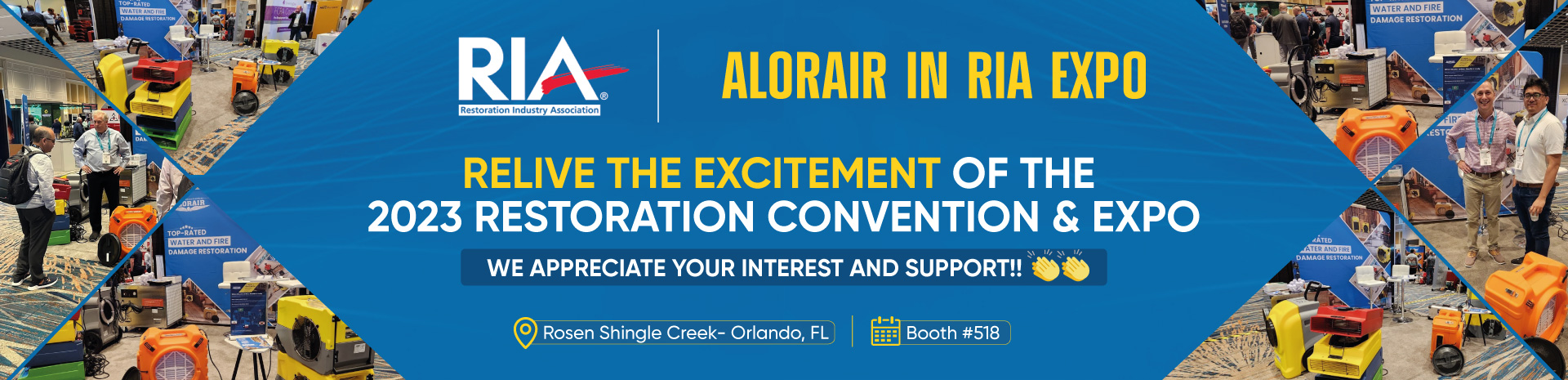安装 XenForo
要安装 XenForo,您需要具备以下条件:
您的 XenForo 客户帐户详细信息
FTP 客户端(例如FileZilla或WinSCP)
服务器的 FTP 登录详细信息
服务器上的空 MySQL 数据库以及访问它的详细信息
1.下载
首先,您必须先从XenForo 客户区下载包含 XenForo 的 zip 文件。
如果您还没有,则必须提供有关将运行 XenForo 的站点的信息。完成此操作后,将显示一个下载链接。单击此按钮并按照屏幕上的说明进行操作。
笔记
确保在下载时取消选择仅下载升级包选项以执行全新安装。
2.上传
在您的计算机上,解压缩您在步骤 1 中下载的文件。您将在其中看到一个upload目录。您将把这个目录的内容上传到您的服务器(而不是目录本身)。
现在使用您的 FTP 客户端连接到您的服务器并创建您要安装 XenForo 的目录。例如,如果您想通过 访问 XenForo example.com/community/,您可以community在您的 webroot 中创建一个目录(例如您的public_html目录)。您需要记下这对应于下一步的 URL。这将被称为您的“XenForo 根 URL”。
笔记
如果要在域的根目录下安装 XenForo,通常不需要创建目录。但是,XenForo 必须安装到尚未用于显示页面的目录中。
使用您的 FTP 客户端将您之前解压缩的 zip 中包含的目录内容上传upload到您刚刚在服务器上创建的目录。确保所有文件和子目录都已上传。如果操作正确,上传后,您应该可以直接在您在服务器上创建的目录中看到admin.php和等文件。css.php
上传可能需要一些时间。在上传完成之前,请不要继续。保持您的 FTP 客户端处于打开状态,因为您可能会在下一步中需要它。
3.安装
现在您几乎已准备好开始 XenForo 安装。
将浏览器定向到installXenForo 根 URL 下的目录。例如,如果您的 XenForo 根 URL 是www.example.com/community/,您会将浏览器定向到www.example.com/community/install/。如果您有正确的 URL,您应该会看到 XenForo 安装程序。
根据服务器配置,您可能会收到有关某些目录不可写的错误。如果是这样,请按照“设置目录权限”步骤操作。如果您收到任何其他错误消息,则表明您的服务器不符合 XenForo 的要求,您的主机将需要更改其 PHP 配置。
设置目录权限
根据您的 PHP 配置,您可能需要手动使某些目录可写。如果需要,将在开始安装时显示一条消息。
如果您收到此消息,请打开您的 FTP 客户端并导航到您的 XenForo 根目录(您之前创建的目录)。您应该看到data和internal_data目录。您将需要更改这两个目录的权限。
在 Linux 中,这些应该是“chmod 0777”。您通常可以通过 FTP 客户端通过确保该目录对用户、组和世界具有读取、写入和执行权限来执行此操作。在 Windows/IIS 中,您需要授予该IUSR_帐户“完全控制”权限。
完成后,刷新安装程序。如果更改正确,有关目录不可写的错误消息应该会消失。
如果没有显示其他错误,您可以开始 XenForo 安装过程。在早期步骤中,系统会要求您提供有关数据库服务器的详细信息。如果您不知道在此处使用什么值,则需要联系您的主机以获得正确的值。
验证数据库配置后,如果可能,它将自动写出到您的服务器。如果这不可能,您将需要下载生成的配置文件并手动上传。
上传生成的配置文件
如果无法自动写入配置文件,您将看到一个按钮,用于将文件下载到您的计算机。单击此。
打开您的 FTP 客户端并导航到您的 XenForo 根目录。在此目录中,您应该看到一个名为src. 打开该目录并上传config.php您刚刚在此处下载的文件。您现在可以继续安装。
要完成安装,请按照屏幕上的说明进行操作,直到完成。XenForo 现已安装,您可以开始配置它。
UI.X 2
在结账时使用优惠券代码 FANFAVTHEME 免费获取 UI.X 2。
基于其前身 XenForo 1 久经考验的方法,UI.X 继续突破智能设计的界限。该框架以 Google 的 Material Design 为基础,由精通 XenForo 软件的团队提供支持,使 UI.X 成为任何论坛的明智选择。从软件发布的第一天起,ThemeHouse 就一直在为 XenForo 构建产品,而且我们哪儿也不去。
文章和论坛连接免费
获取文章和论坛连接在结账时使用优惠券代码 ` 免费获取文章和论坛连接。
WordPress 和 XenForo - 两个广泛的软件,与 Article 和 Forum Connect 简单集成。在 XenForo 和 WordPress 之间同步评论,允许用户在任一平台上发布和查看,并选择最适合您社区的方法。使用会话 cookie 或链接 WordPress 和 XenForo 帐户轻松连接评论/帖子,无需论坛和博客位于同一台服务器上。
文章和论坛 Connect Plus
Article and Forum Connect Plus 包括更多选项,让您可以通过会话 cookie、连接的 WP/XF 用户或 Iframe 灵活地连接 XenForo 和 WordPress 之间的帖子/评论。它只能通过我们的资源订阅获得。要了解有关我们的 Audentio Community Select 附加组件和我们的订阅计划的更多信息,请在此处找到更多信息。
免费和高级选项的功能:
在 WordPress 和 XPress 之间同步评论 - WordPress 评论将发布到 XenForo 线程,XenForo 帖子将作为 WordPress 评论发布
支持位于不同服务器上的站点
配置集成的灵活性以及如何执行用户身份验证
根据帖子类别和默认用户设置要发帖的默认论坛,以及覆盖单个帖子的这些设置
使用 XenForo API
资源中包含的压缩文件是 WordPress 插件,而不是 XenForo 插件。
要安装 XenForo,您需要具备以下条件:
您的 XenForo 客户帐户详细信息
FTP 客户端(例如FileZilla或WinSCP)
服务器的 FTP 登录详细信息
服务器上的空 MySQL 数据库以及访问它的详细信息
1.下载
首先,您必须先从XenForo 客户区下载包含 XenForo 的 zip 文件。
如果您还没有,则必须提供有关将运行 XenForo 的站点的信息。完成此操作后,将显示一个下载链接。单击此按钮并按照屏幕上的说明进行操作。
笔记
确保在下载时取消选择仅下载升级包选项以执行全新安装。
2.上传
在您的计算机上,解压缩您在步骤 1 中下载的文件。您将在其中看到一个upload目录。您将把这个目录的内容上传到您的服务器(而不是目录本身)。
现在使用您的 FTP 客户端连接到您的服务器并创建您要安装 XenForo 的目录。例如,如果您想通过 访问 XenForo example.com/community/,您可以community在您的 webroot 中创建一个目录(例如您的public_html目录)。您需要记下这对应于下一步的 URL。这将被称为您的“XenForo 根 URL”。
笔记
如果要在域的根目录下安装 XenForo,通常不需要创建目录。但是,XenForo 必须安装到尚未用于显示页面的目录中。
使用您的 FTP 客户端将您之前解压缩的 zip 中包含的目录内容上传upload到您刚刚在服务器上创建的目录。确保所有文件和子目录都已上传。如果操作正确,上传后,您应该可以直接在您在服务器上创建的目录中看到admin.php和等文件。css.php
上传可能需要一些时间。在上传完成之前,请不要继续。保持您的 FTP 客户端处于打开状态,因为您可能会在下一步中需要它。
3.安装
现在您几乎已准备好开始 XenForo 安装。
将浏览器定向到installXenForo 根 URL 下的目录。例如,如果您的 XenForo 根 URL 是www.example.com/community/,您会将浏览器定向到www.example.com/community/install/。如果您有正确的 URL,您应该会看到 XenForo 安装程序。
根据服务器配置,您可能会收到有关某些目录不可写的错误。如果是这样,请按照“设置目录权限”步骤操作。如果您收到任何其他错误消息,则表明您的服务器不符合 XenForo 的要求,您的主机将需要更改其 PHP 配置。
设置目录权限
根据您的 PHP 配置,您可能需要手动使某些目录可写。如果需要,将在开始安装时显示一条消息。
如果您收到此消息,请打开您的 FTP 客户端并导航到您的 XenForo 根目录(您之前创建的目录)。您应该看到data和internal_data目录。您将需要更改这两个目录的权限。
在 Linux 中,这些应该是“chmod 0777”。您通常可以通过 FTP 客户端通过确保该目录对用户、组和世界具有读取、写入和执行权限来执行此操作。在 Windows/IIS 中,您需要授予该IUSR_帐户“完全控制”权限。
完成后,刷新安装程序。如果更改正确,有关目录不可写的错误消息应该会消失。
如果没有显示其他错误,您可以开始 XenForo 安装过程。在早期步骤中,系统会要求您提供有关数据库服务器的详细信息。如果您不知道在此处使用什么值,则需要联系您的主机以获得正确的值。
验证数据库配置后,如果可能,它将自动写出到您的服务器。如果这不可能,您将需要下载生成的配置文件并手动上传。
上传生成的配置文件
如果无法自动写入配置文件,您将看到一个按钮,用于将文件下载到您的计算机。单击此。
打开您的 FTP 客户端并导航到您的 XenForo 根目录。在此目录中,您应该看到一个名为src. 打开该目录并上传config.php您刚刚在此处下载的文件。您现在可以继续安装。
要完成安装,请按照屏幕上的说明进行操作,直到完成。XenForo 现已安装,您可以开始配置它。
UI.X 2
在结账时使用优惠券代码 FANFAVTHEME 免费获取 UI.X 2。
基于其前身 XenForo 1 久经考验的方法,UI.X 继续突破智能设计的界限。该框架以 Google 的 Material Design 为基础,由精通 XenForo 软件的团队提供支持,使 UI.X 成为任何论坛的明智选择。从软件发布的第一天起,ThemeHouse 就一直在为 XenForo 构建产品,而且我们哪儿也不去。
文章和论坛连接免费
获取文章和论坛连接在结账时使用优惠券代码 ` 免费获取文章和论坛连接。
WordPress 和 XenForo - 两个广泛的软件,与 Article 和 Forum Connect 简单集成。在 XenForo 和 WordPress 之间同步评论,允许用户在任一平台上发布和查看,并选择最适合您社区的方法。使用会话 cookie 或链接 WordPress 和 XenForo 帐户轻松连接评论/帖子,无需论坛和博客位于同一台服务器上。
文章和论坛 Connect Plus
Article and Forum Connect Plus 包括更多选项,让您可以通过会话 cookie、连接的 WP/XF 用户或 Iframe 灵活地连接 XenForo 和 WordPress 之间的帖子/评论。它只能通过我们的资源订阅获得。要了解有关我们的 Audentio Community Select 附加组件和我们的订阅计划的更多信息,请在此处找到更多信息。
免费和高级选项的功能:
在 WordPress 和 XPress 之间同步评论 - WordPress 评论将发布到 XenForo 线程,XenForo 帖子将作为 WordPress 评论发布
支持位于不同服务器上的站点
配置集成的灵活性以及如何执行用户身份验证
根据帖子类别和默认用户设置要发帖的默认论坛,以及覆盖单个帖子的这些设置
使用 XenForo API
资源中包含的压缩文件是 WordPress 插件,而不是 XenForo 插件。